Как осуществить форматирование внешнего жесткого диска в FAT32 в операционной системе Windows? Возможно ли отформатировать жесткий диск объемом более 32 ГБ в формат FAT32? Наша цель - обеспечить совместимость между Mac и Windows, позволяя использовать диск с файловой системой NTFS на Mac. Однако, при подключении диска к компьютеру Mac, он не распознается. Каким образом можно отформатировать диск в файловую систему, совместимую с обеими операционными системами? Существует ли способ изменить файловую систему диска на FAT32?
В современном мире обмен данными между различными устройствами является неотъемлемой частью нашей повседневной жизни. Для осуществления этого процесса мы часто прибегаем к использованию различных носителей, таких как USB флэш-накопители или внешние жесткие диски. Однако при попытке передачи данных с Mac на компьютер с операционной системой Windows или наоборот, могут возникнуть определенные трудности.
Затруднения возникают, когда файловая система, используемая устройством хранения данных в Windows, не совместима с Mac. Решение этой проблемы заключается в преобразовании диска в файловый формат, поддерживаемый обеими операционными системами. Один из таких форматов - FAT32, который отлично работает как в macOS, так и в Windows 10. В данной статье мы расскажем, как отформатировать и преобразовать жесткий диск в формат FAT32.
Часть 1. Обзор FAT32:
File Allocation Table (FAT) - это файловая система, в основном применяемая на небольших устройствах хранения данных, емкостью до 32 ГБ памяти. FAT была представлена в 1977 году, и в данном разделе мы рассмотрим все особенности этой конкретной файловой системы.
- FAT обладает совместимостью с различными операционными системами, такими как MacOS, Windows PC, Linux Ubuntu и мобильные устройства. Эта универсальность делает ее одним из наилучших форматов для обмена файлами между разными компьютерными системами.
- USB-накопители и SD-карты форматируются в FAT32, которая является расширенной формой FAT. Это позволяет использовать такие устройства как в операционных системах Windows PC, так и Mac.
- Проблема в том, что он не поддерживает накопители с большим объемом памяти, а также не может обрабатывать отдельные файлы размером более 4 ГБ.
- Он также совместим со старыми версиями Windows, такими как Windows 98.
- Кроме того, он совместим с различными устройствами: смартфонами, цифровыми камерами, игровыми консолями и камерами видеонаблюдения.
- FAT32 работает только с разделами максимальной емкостью 16 ТБ.
- FAT32 не имеет встроенных функций сжатия файлов.
Windows 10 ограничивает возможность форматирования дисков в FAT32, но есть решение. Если вы готовы к возможным последствиям этого шага, то вам сюда. Здесь мы расскажем, как отформатировать жесткий диск в FAT32 в операционной системе Windows.
Часть 2. Как отформатировать жесткий диск в FAT32?
Если вы хотите отформатировать внешний жесткий диск, то стоит упомянуть, что некоторые производители внешних HDD разработали собственные сторонние приложения. Эти приложения доступны внутри накопителя в виде папки с утилитами. В противном случае отформатировать накопитель в FAT32 можно с помощью программы командной строки Windows, о которой мы расскажем в этой части статьи.
Форматирование внешнего жесткого диска в FAT32 с помощью командной строки:
Командная строка, также известная как командный процессор Windows и обозначаемая как "cmd prompt", применяется для выполнения команд на компьютерах под управлением операционной системы Windows. Команды в "cmd" в основном представляют собой автоматизированные задачи, записанные в коде. Это развитие оригинальной операционной системы "MS-DOS", и она обеспечивает возможность перемещения, копирования, удаления и создания папок с использованием текстового интерфейса. Кроме того, командную строку можно применять для изменения файловой системы жесткого диска на FAT32 с помощью специальных команд. Ниже приведены шаги по форматированию носителя данных в FAT32 при использовании командной строки:
- В меню "Пуск" введите команду "Выполнить", появится диалоговое окно.
- Введите cmd и нажмите OK.
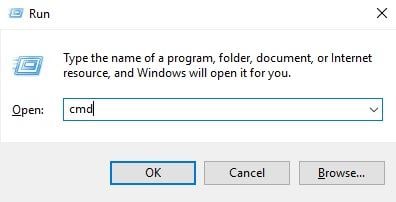
- На рабочем столе откроется окно командной строки. Обязательно запустите командную строку от имени администратора.
- Теперь введите в окно запроса следующую команду: format /FS:FAT32 X:
- "X" означает букву диска, который вы хотите отформатировать и преобразовать, вы можете заменить букву.
- Нажмите "Enter".
- Введите "Y" и нажмите "Enter", начнется процедура форматирования.
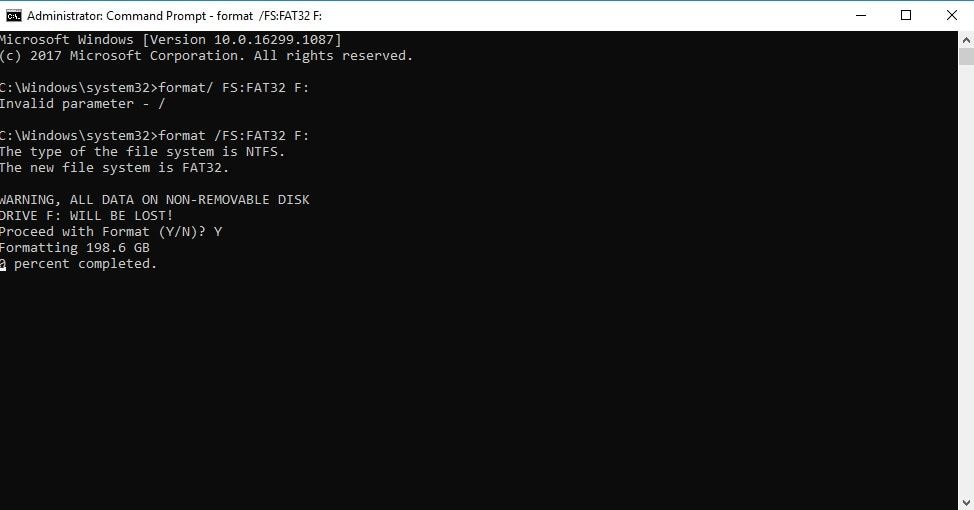
При использовании командной строки для форматирования большого жесткого диска также может возникнуть проблема, связанная с тем, что процесс не заканчивается или не двигается. Как известно, процесс может занять до 5 часов.
Подробнее: Файловая система FAT16: Определение, плюсы и минусы, а также области применения
Часть 3. Как исправить ошибку преобразования DiskPart?
Ошибки в разделах диска под управлением Windows могут раздражать, особенно если они не будут своевременно устранены, и могут привести к серьезным повреждениям. Причинами таких ошибок могут быть различные факторы, включая поврежденные сектора, внезапные сбои питания, скачки напряжения, вирусные атаки и физические повреждения. В результате возможна недоступность жесткого диска, подключенного к компьютеру с операционной системой Windows, а также потеря данных. Если возникают трудности с форматированием и переводом жесткого диска в формат FAT32, возможно, имеются проблемы. В данном разделе мы рассмотрим способы устранения подобных ошибок:
- Используйте команду "Check Disk" из командной строки:
Утилита Check Disk предназначена для исправления поврежденных секторов, являющихся причиной ошибок на диске компьютера. Для запуска этой утилиты используется команда CHKDSK в окне командной строки. Она способна решить большинство проблем с жестким диском и восстановить его работоспособность. Ниже приведены шаги для выполнения данной процедуры:
1. Введите команду "Выполнить" в меню "Пуск".
2. Введите "cmd" и нажмите "OK".
3. Введите "chkdsk X: /r /f", где "X" - буква внешнего жесткого диска.
4. Нажмите "Enter".
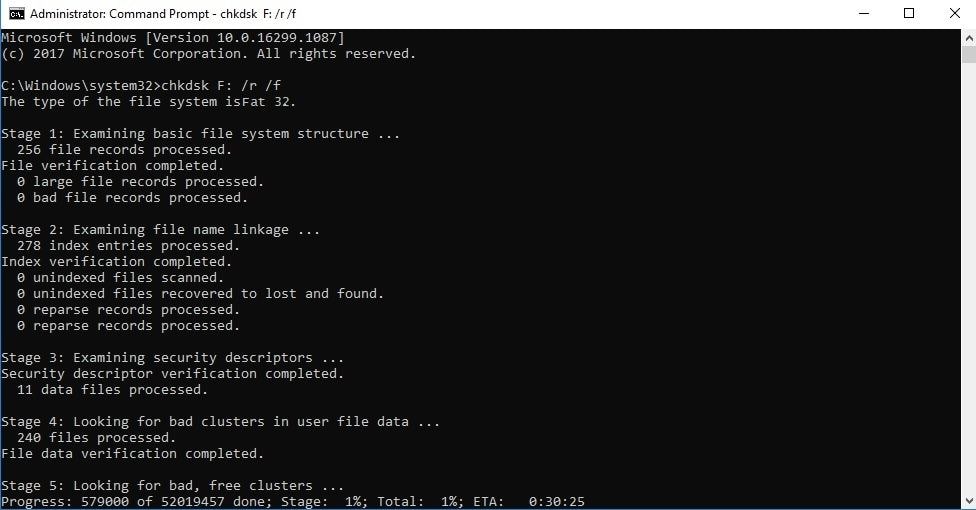
5. После завершения процесса перезагрузите систему.
Если предложенное выше решение не приносит результатов, рекомендуется провести проверку диска с использованием метода восстановления при загрузке. Ниже приведены шаги по восстановлению загрузки компьютера:
6. Нажмите клавишу "F12" сразу после запуска компьютера.
7. Выберите опцию "Восстановление системы/установочный диск" и нажмите "Enter".

8. Нажмите "Далее", а затем нажмите "Восстановить компьютер".
9. Щелкните на "Восстановление запуска".
10. Дождитесь восстановления системы и снова перезагрузите ее, после чего вы сможете отформатировать ее в FAT32.
Бонус
Сравнение между Fat32 и NTFS:
Система поддержки файлов обеспечивает механизм организации устройства хранения данных, уточняя, как данные сохраняются на этих дисках, а также предоставляя информацию о них, среди прочего.
NTFS представляет собой файловую систему, которая автоматически выбирается по умолчанию при форматировании дисков на компьютерах с операционной системой Windows. При установке Windows на ваш компьютер, диск непосредственно форматируется с использованием файловой системы NTFS. Она способна обрабатывать до 2 ТБ пространства на диске. Однако NTFS несовместима с компьютерами Mac.
FAT32 является одной из старейших файловых систем в мире. Хотя она не предоставляет больших объемов памяти на диске, она совместима как с операционной системой Windows PC, так и с macOS. По умолчанию её поддержка ограничивается 32 ГБ данных, но это можно изменить, следуя вышеописанному методу.
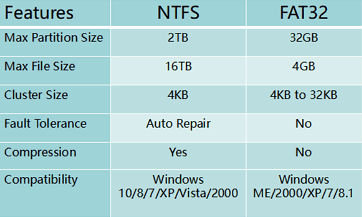
Советы перед форматированием жесткого диска в FAT32:
Прежде чем приступить к форматированию диска в FAT32, важно предпринять определенные меры предосторожности для сохранения данных.
- Создайте резервную копию файлов. Перед началом процедуры форматирования необходимо перенести все важные файлы в безопасное место. Вы можете сохранить эти файлы на внешнем носителе или в облачном хранилище.
- Вы должны записать все важные драйверы компьютера, которые могут быть удалены после завершения форматирования.
- Ведите журнал данных браузера и синхронизируйте его с почтовым клиентом. Вы можете включить функцию синхронизации в Google Chrome, которая будет вести учет данных браузера.
- Сделайте резервную копию списка всех установленных приложений и программ на компьютере, так как может потребоваться их повторная установка после процедуры.
- Если вы упустили выполнение всех указанных выше шагов и ваши данные были утеряны, тогда вам следует выполнить процедуру восстановления данных на вашем компьютере.
- Восстановить данные можно с помощью Recoverit Data Recovery от Wondershare.
Recoverit от Wondershare:
Для повторного использования отформатированных данных на компьютере вы можете провести их восстановление при помощи программы Recoverit Data Recovery для Windows. Этот инструмент предоставляет следующие возможности:
- Эффективность восстановления составляет около 96%.
- Он позволяет сузить поиск, просканировав определенную папку или дисковый том жесткого диска.
- Он поддерживает более 1000 форматов файлов.
Вы можете восстановить отформатированные документы, следуя нашему простому руководству из трех шагов:
1. Выберите местоположение:
- Выберите местонахождение диска или папки, из которой вы хотите извлечь потерянные файлы.
- Нажмите кнопку "Start".

2. Сканирование местоположения:
- Приложение начнет сканирование выбранного тома диска.
- Вы найдете список возможных для восстановления файлов в разделе "Тип файла" и "Путь к файлу".

3. Восстановление потерянных данных:
По завершении процесса сканирования появится всплывающее окно, сообщающее о завершении данной процедуры. Следуйте указаниям ниже, чтобы завершить метод восстановления данных.
- Выберите файлы.
- Нажмите на кнопку "Предварительный просмотр", чтобы проверить файлы.
- Перейдите на вкладку "Восстановление".
- Вы обнаружите, что ваши данные вернулись на компьютер.

Заключительные слова:
Если вы регулярно переносите файлы из одной системы в другую с помощью внешнего жесткого диска или собираетесь перенести свой внутренний HDD на другой компьютер, то вам необходимо отформатировать устройство в формат, поддерживаемый всеми системами. Несмотря на то что FAT32 является устаревшим форматом файловой системы, он совместим как с Windows PC, так и с macOS. Однако мы рекомендуем вам перейти на его более продвинутую и безопасную версию - ExFAT. Если после форматирования вам понадобится восстановить удаленные данные, воспользуйтесь программой Recoverit от Wondershare, чтобы вернуть все утраченное.
Видеоинструкция по восстановлению данных с отформатированного жесткого диска
100% безопасность | Без вредоносных программ | Без рекламы

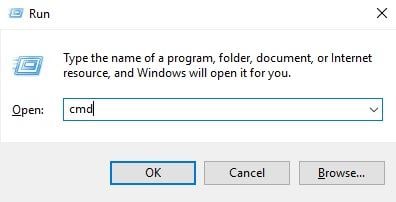
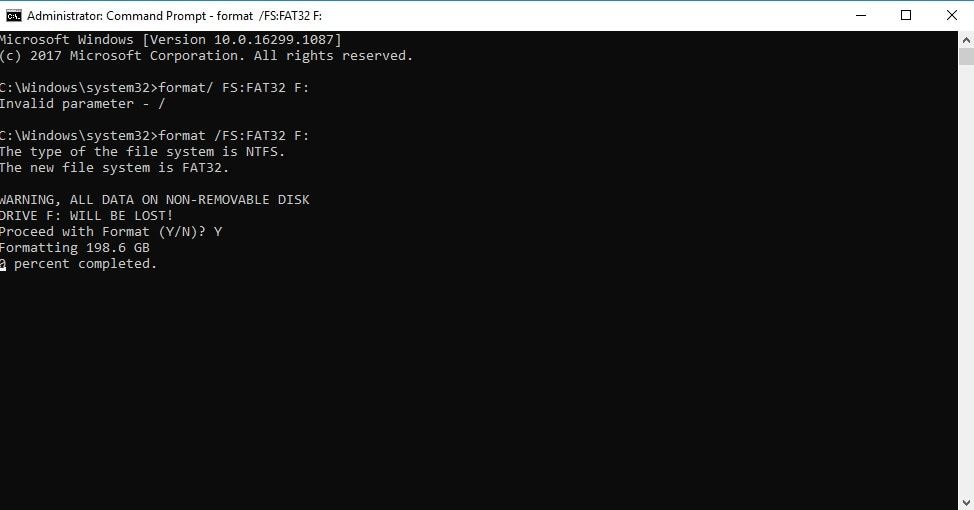
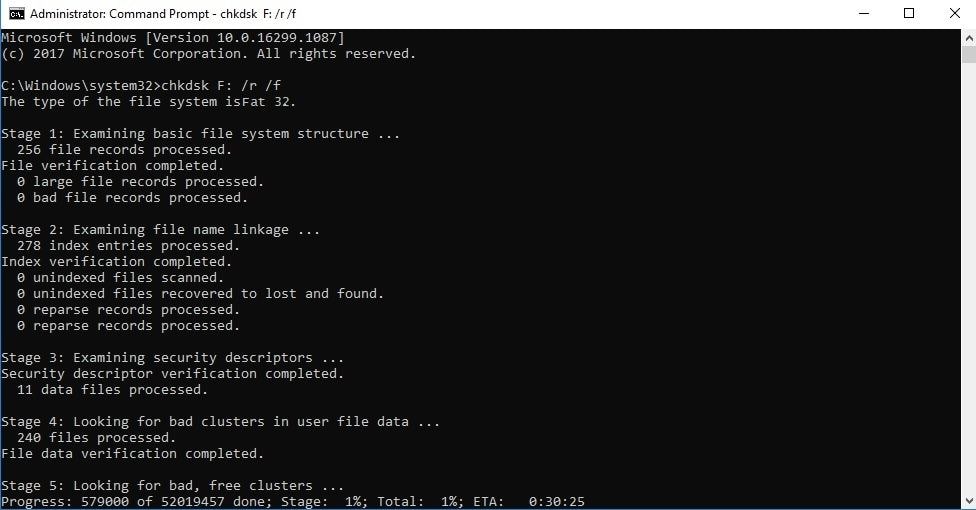

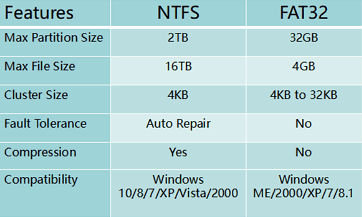









Дмитрий Соловьев
Главный редактор